![]()
Generar
Orden de Compra
o
El
objetivo es “Generar”, “Capturar -
Cerrar” las órdenes de compra y datos del “Proveedor”.
o Se accede desde el menú "Placa - Generar Orden de Compra”.
GENERAR ORDEN DE COMPRA
o Se desplegará la ventana para Administrar las órdenes
de compra.
o En esta opción se pueden seleccionar Tres Opciones de Surtido.
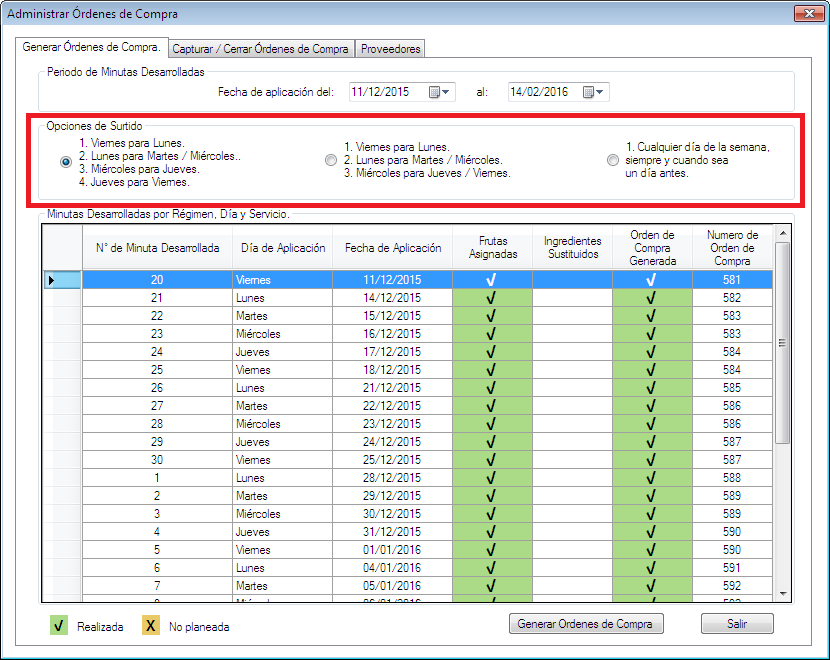
o De acuerdo al tipo de surtido seleccionado
previamente, hay que seleccionar el número de minutas.
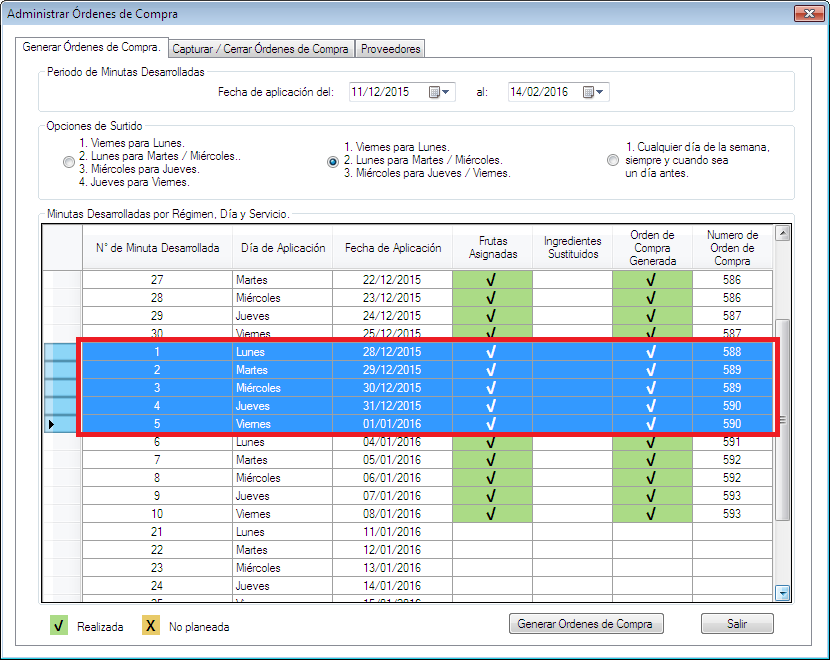
o Como siguiente paso hay que dar clic en el botón ![]() para generar la orden de
compra.
para generar la orden de
compra.
NOTA: En la lista de Minutas
Desarrolladas, aparece en color VERDE las minutas que ya hayan sido
realizadas y en color AMARILLO las que aún no estén planeadas.
CAPTURAR ORDEN DE COMPRA
o En esta opción se pueden editar los datos
seleccionando la ORDEN DE COMPRA y
dando clic en el GRUPO ALIMENTICIO.
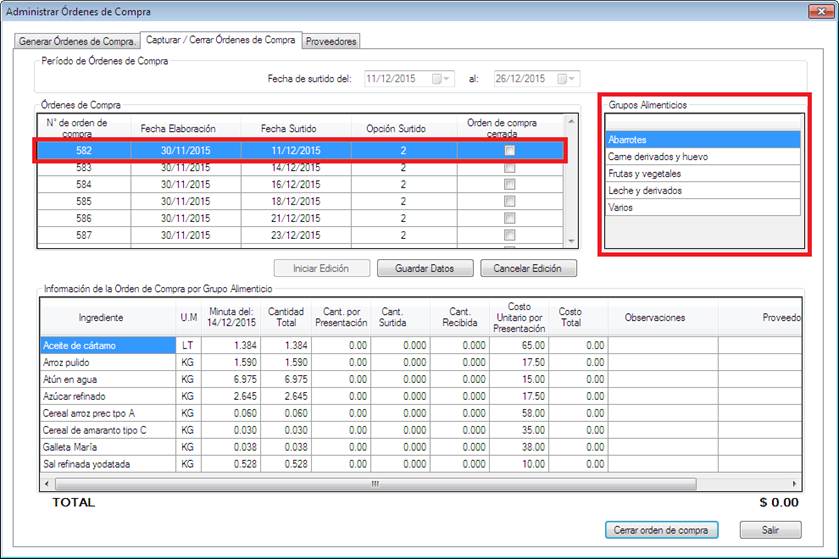
o Dar clic en el botón
![]() .
.
o En la información de la orden de compra aparecen los datos que se pueden
modificar.
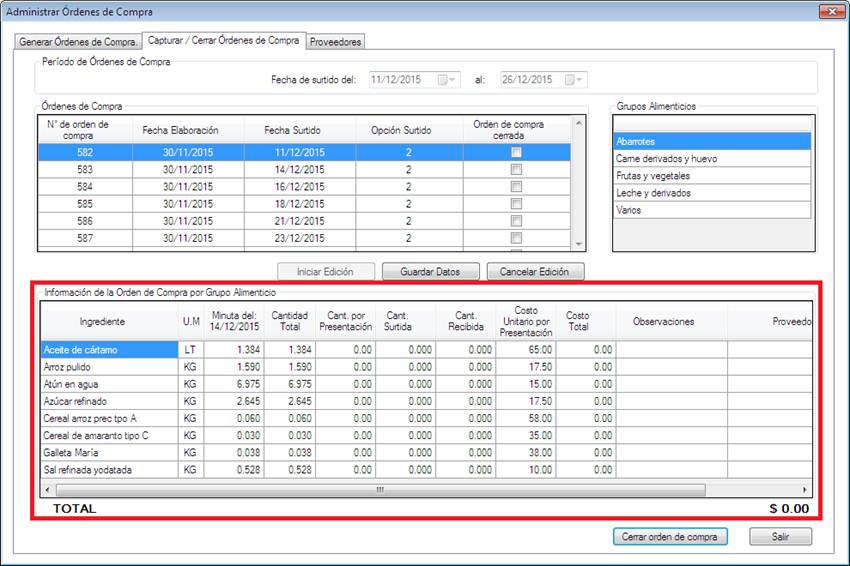
o Una vez realizados los cambios, dar clic en el botón ![]() .
.
CERRAR ORDEN DE COMPRA
o Para cerrar una orden de compra, se selecciona la
orden.
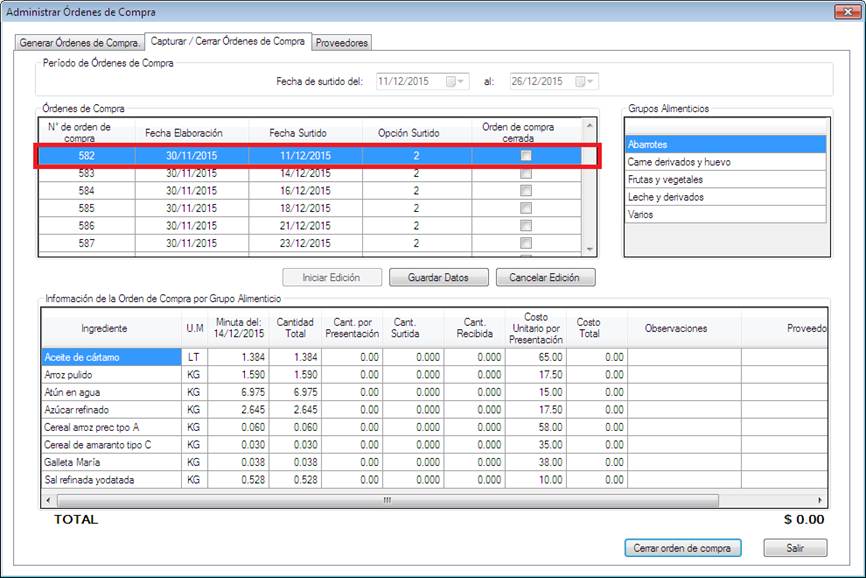
o Se dar clic en el botón ![]() .
.
o Aparece el siguiente mensaje.
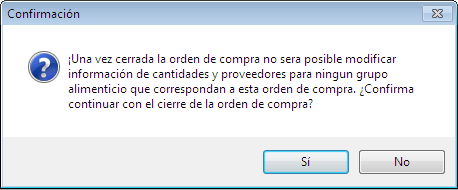
Nota: Cuando una orden de compra se cierra, ya no se puede editar. Por
lo cual se recomienda cerrar la misma hasta que se esté completamente seguro que
ningún dato va a cambiar.
o En caso de confirmar el cierre de la orden, dar clic
en “SI”.
PROVEEDORES
o En esta opción se pueden cargar los datos del Proveedor, las acciones a realizar son:
- CONSULTAR
- MODIFICAR
- AGREGAR
- ELIMINAR
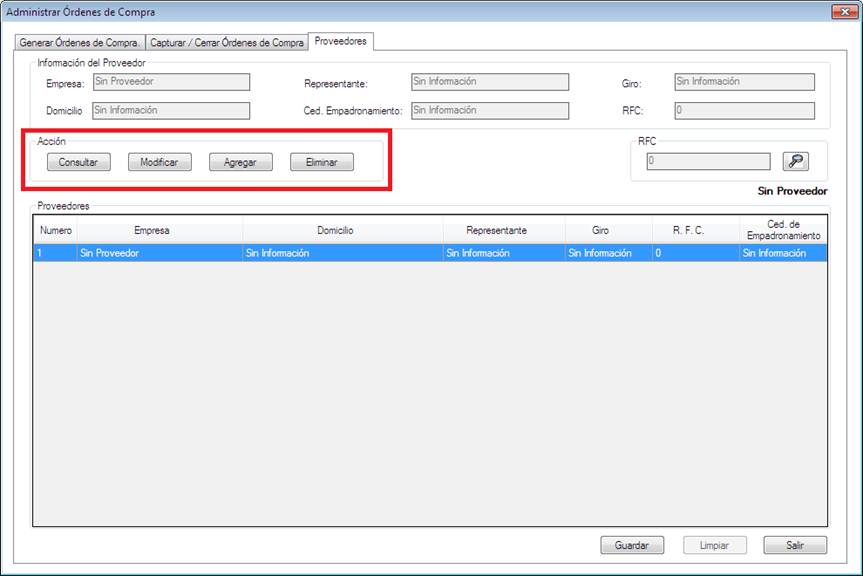
o Los datos que se pueden cargar son:
- Numero de Proveedor.
- Empresa.
- Domicilio.
- Representante.
- Giro de la Empresa.
- R.F.C.
- Cédula de Empadronamiento.
o Una vez realizada la acción, dar clic en el botón ![]() .
.
o Cuando se da clic en el botón ELIMINAR
para borrar los datos de algún proveedor, aparece el mensaje.
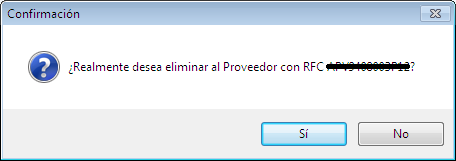
o Para confirmar la acción, dar clic en “SI”.